Berikut langkah-langkah untuk menampilkan No. Pesanan pada desain cetakan Pengiriman Pesanan di Accurate Online:
- Ke menu Pengaturan | Desain Cetakan, lalu klik tombol Daftar berwarna hijau di samping tab Data Baru, dan lakukan pencarian atas desain cetakan Pengiriman Pesanan yang dimaksud.

Akses menu Desain Cetakan

Lakukan pencarian atas desain cetakan Pengiriman Pesanan yang dimaksud
- Pilih desain cetakan tersebut, dan klik tombol Buka Desainer (icon Pensil).
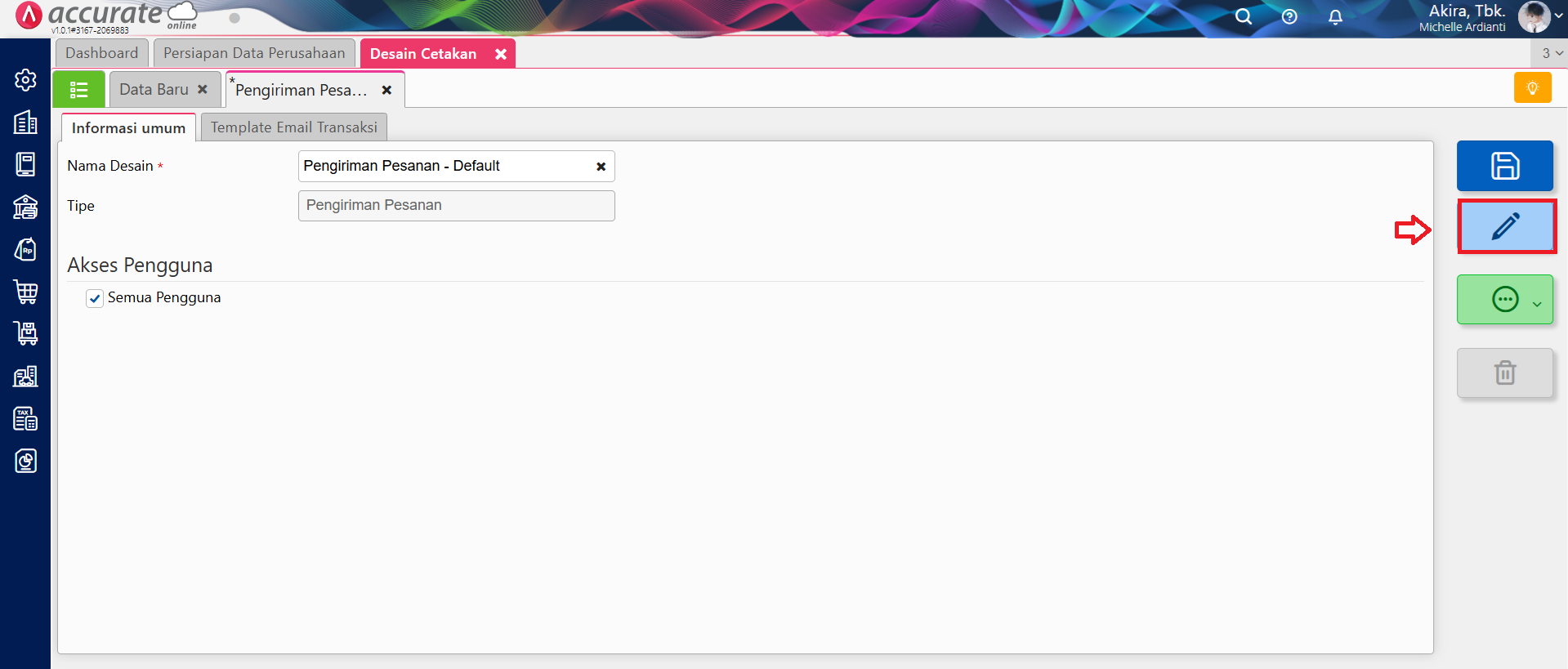
Klik Buka Desainer
- Selanjutnya, klik tombol Tambah Element (icon +) | Label, klik Tambah dan posisikan kolom Label tersebut pada bagian Detail Item, dan berikan nama (misal, Nomor SO).

Menambahkan kolom Label pada desain cetakan
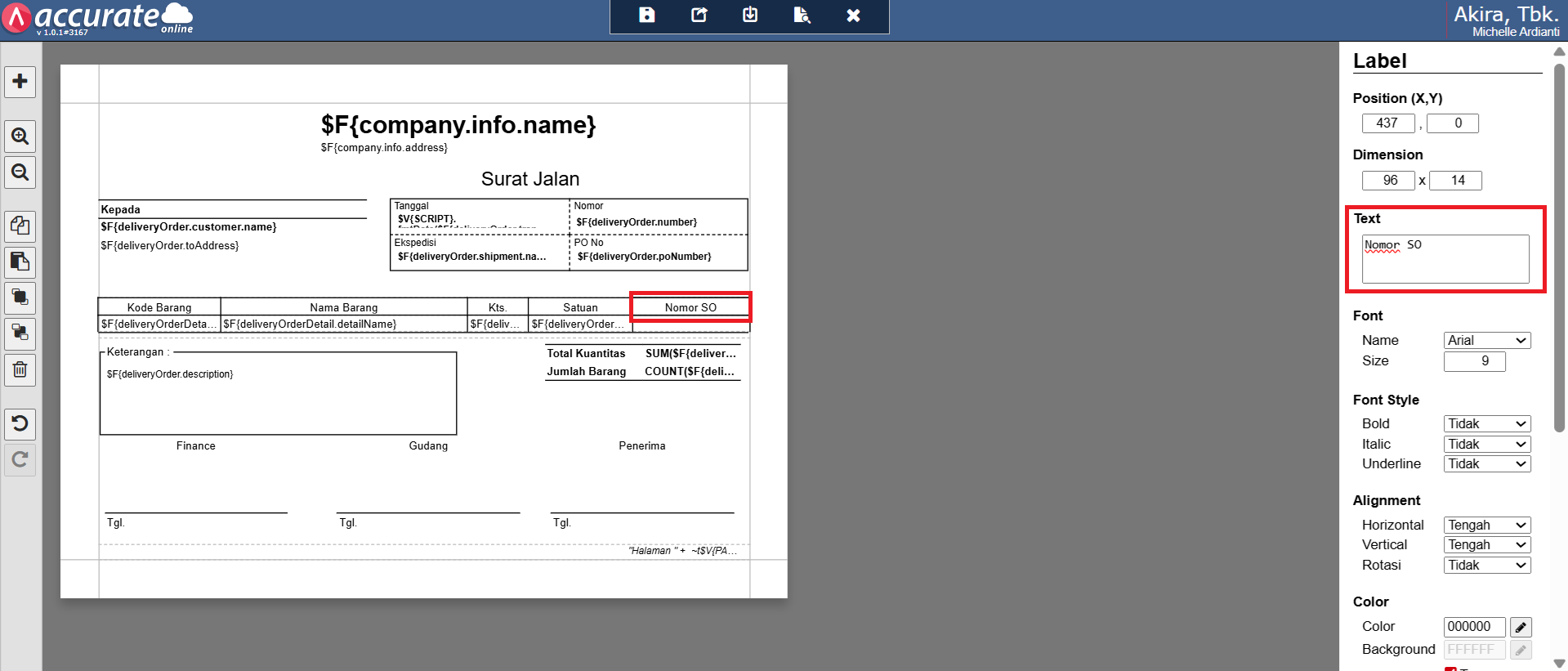
Memberikan nama label dengan informasi ‘Nomor SO’
- Kemudian, klik kembali tombol Tambah Element (icon +) | Variable, klik Tambah dan posisikan kolom Variable tersebut pada bagian Detail Item.
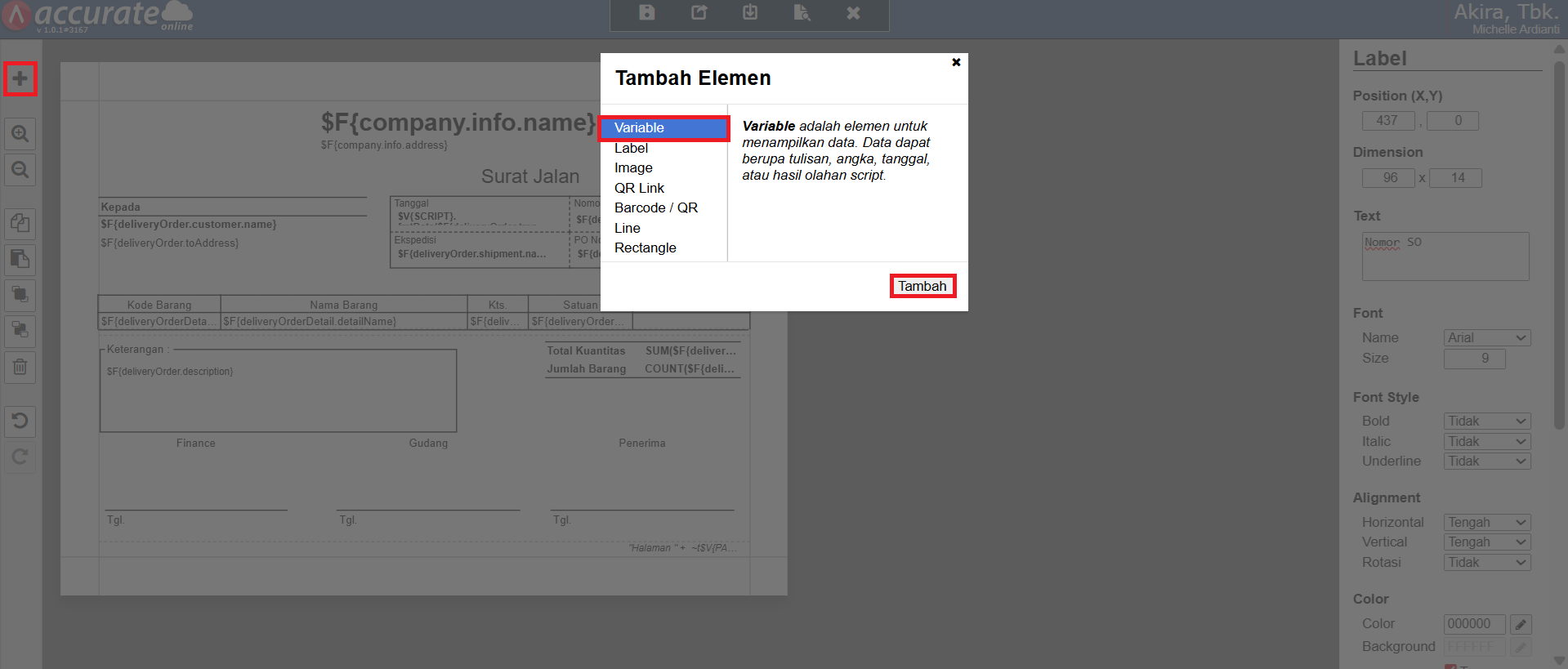
Menambahkan kolom Variable pada desain cetakan
- Klik dua kali kolom variable yang sudah ditambahkan sebelumnya, dan lakukan pencarian atas variable ‘Nomor #‘ pada kolom pencarian. Klik variable ‘Nomor #‘ pada folder Pesanan Penjualan hingga tampil informasi $F{deliveryOrderDetail.salesOrder.number} dan klik Simpan.
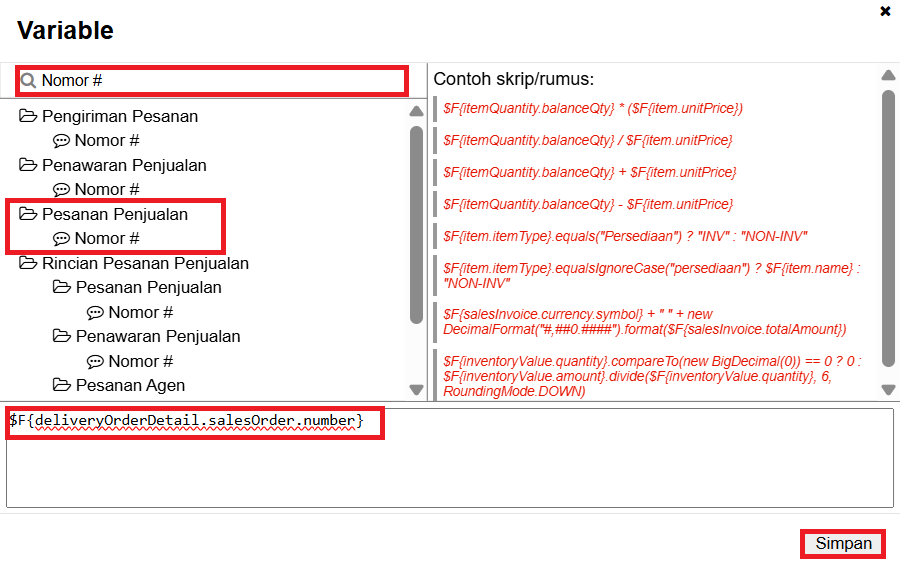
Menambahkan variable ‘Nomor #’ pada desain cetakan
- Simpan desain cetakan tersebut, sehingga pada hasil cetak transaksinya ini akan menampilkan informasi Nomor # dari transaksi Pesanan Penjualan nya.

Transaksi Pesanan Penjualan
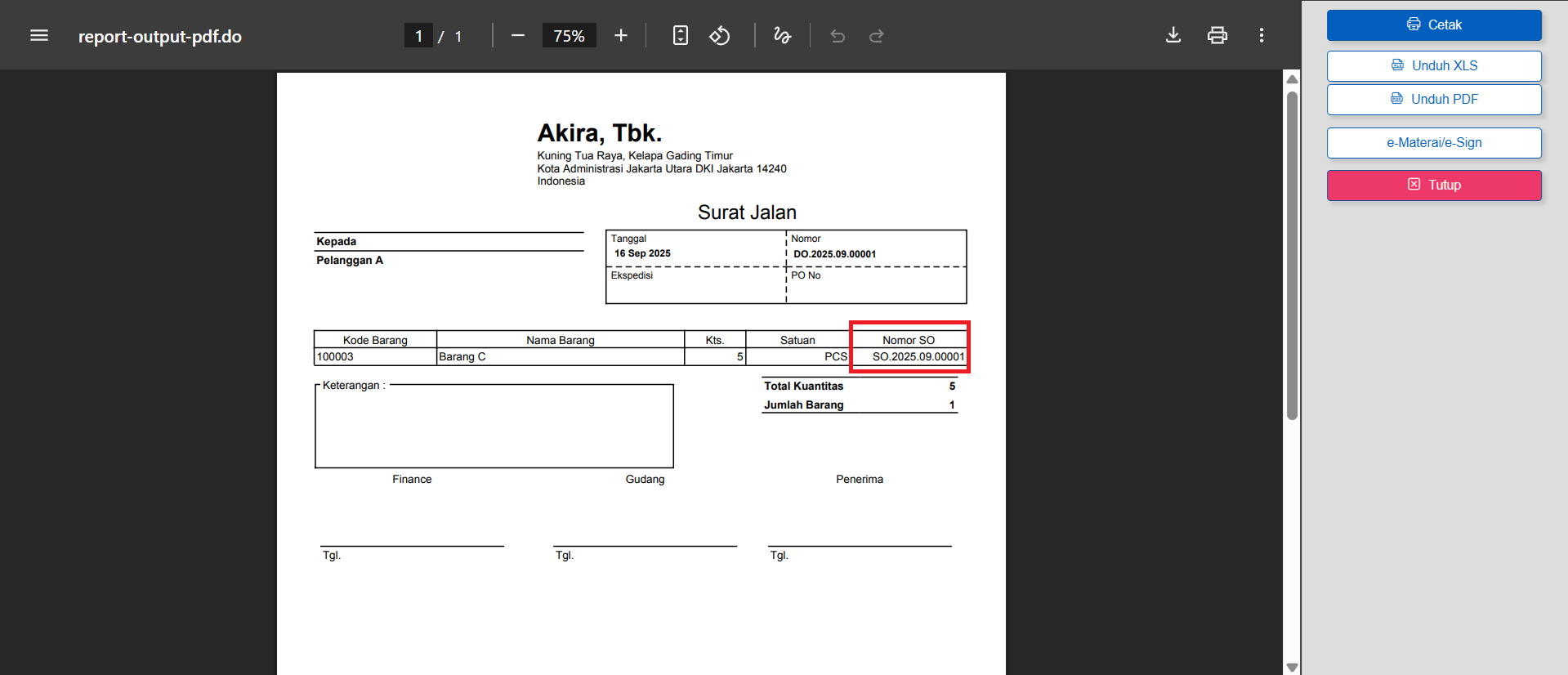
Hasil cetak transaksi dengan informasi ‘Nomor #’ transaksi Pesanan Penjualan
